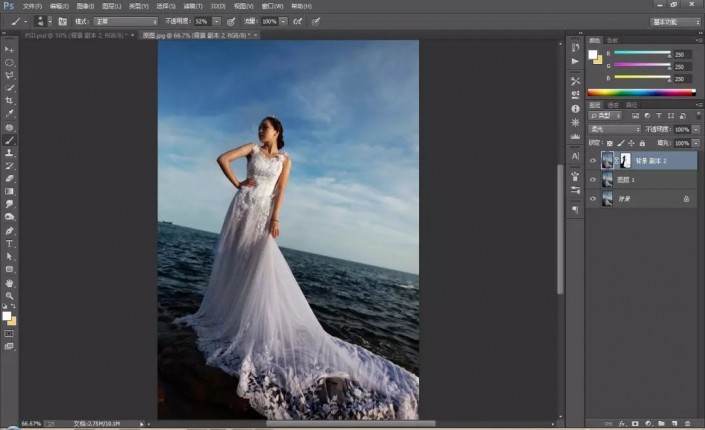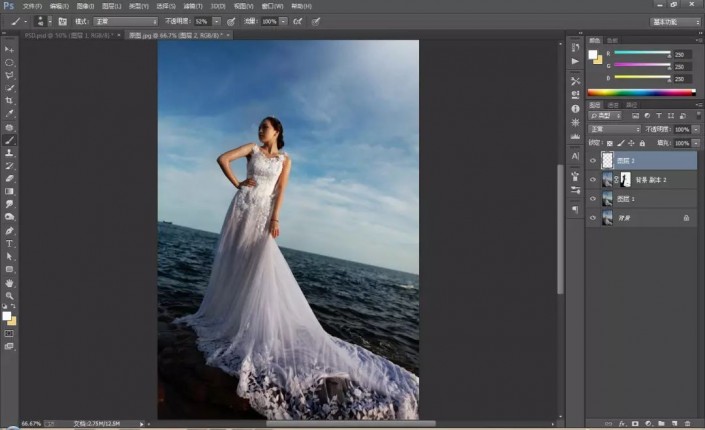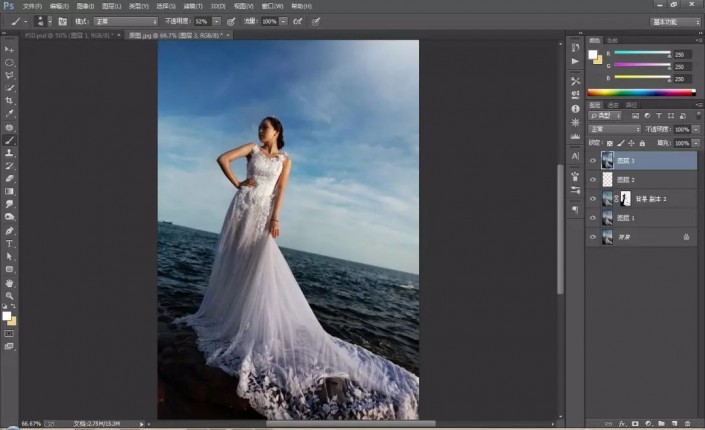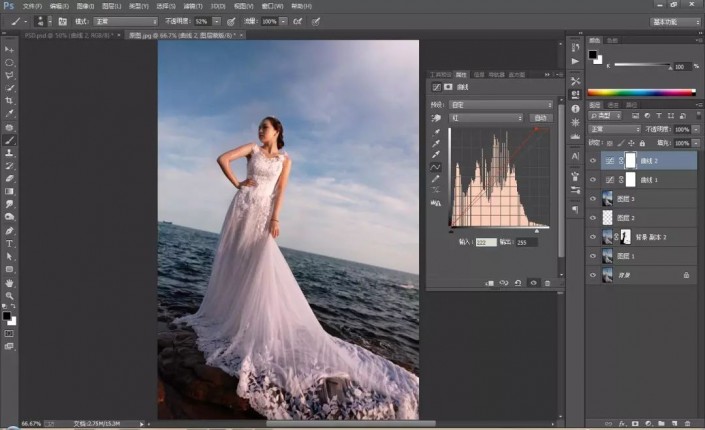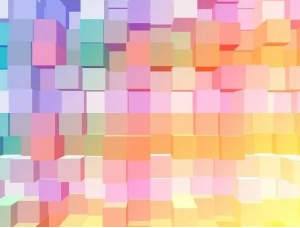欧美色调,把婚纱照片制作成泛青黄调欧美色
来源:PS教程自学平台photoshop
作者:PS教程自学平台photos
学习:20460人次
本篇教程可以看出,原片是在海滩的礁石上拍的一张婚纱照片,因为原片有点暗,所以我们要通过后期来给照片提亮,具体教程制作起来也比较简单,同学们可以借鉴一下教程,把如何调色来学习一下,看看是如何变成效果图的,不过调色这个事情,并不是学会一篇教程就可以调任何一张照片,每张照片参数不同,有不同的做法,具体一起来学习一下吧。
效果图:
操作步骤:
1、老规矩,复制背景,生成新的图层1,而后在复制一层,进行混合,混合模式为“柔光”,并创建蒙版http://www.16xx8.com/tags/38847/,擦除背光区域!这一步的操作是提升画面的质感!(试一下,看一下你的画面是不是更有质感了!)
2、对画面进行补光,注意右上角位置。处理完毕之后,盖印图层,生成新的图层2.
3、创建“曲线”调出层,具体的调整设置参数如下:
4、继续创建“曲线”调整层,开始对各个通道进行调整!具体的设置参考如下:
学习 · 提示
关注大神微博加入>>
网友求助,请回答!
 想学更多请访问www.16xx8.com
想学更多请访问www.16xx8.com